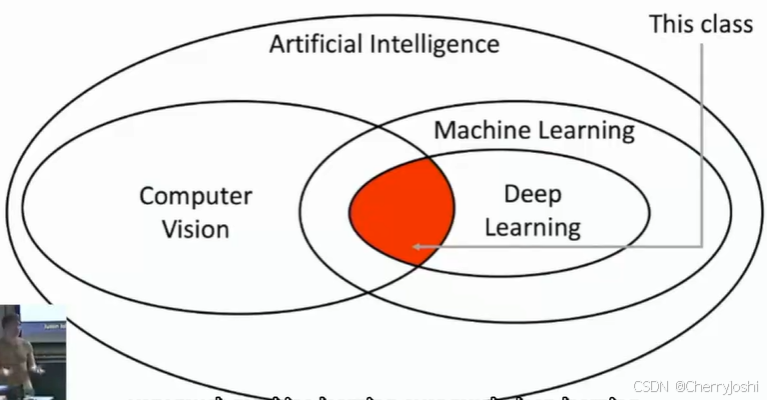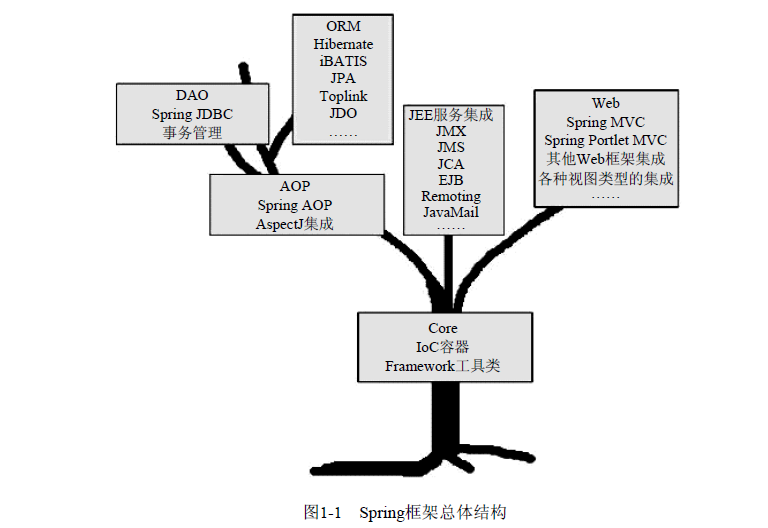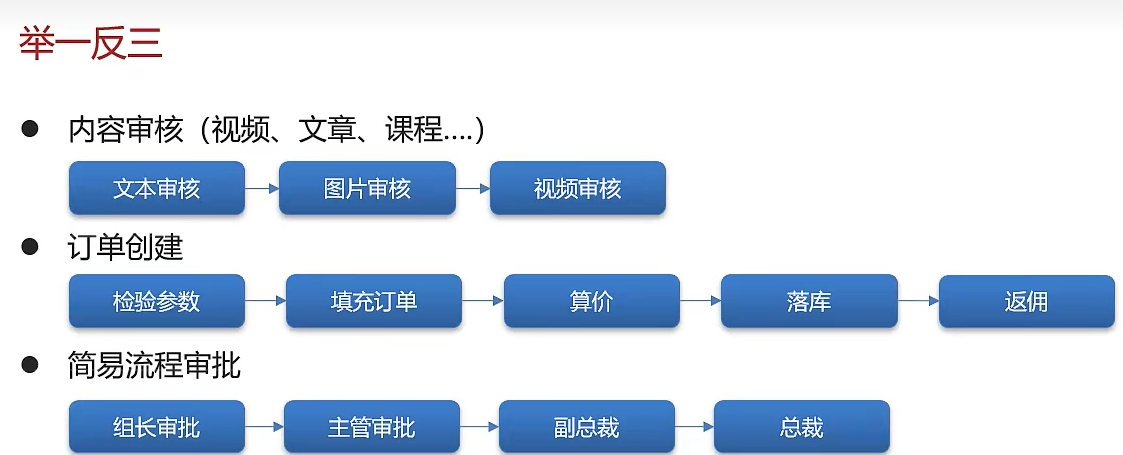安装准备
VMware Workstation Pro 17:下载及安装教程
CentOS 7下载地址:centos-7.9.2009-isos-x86_64安装包下载_开源镜像站-阿里云

创建虚拟机

















安装CentOS7

鼠标点一下屏幕中间,就可以进入虚拟机,按向上箭头选择安装,再按Enter键开始安装。
同时按ctrl+alt可以将鼠标返回本机























密码过短,点2次完成即可


安装完成
 系统初始化配置
系统初始化配置
登录root账号
1、关闭防火墙
systemctl stop firewalld
systemctl disable firewalld
2、关闭selinux
getenforce
sed -i 's/enforcing/disabled/' /etc/selinux/config
setenforce 0
getenforce
3、检查网络
ping www.baidu.com
4、配置阿里yum源
cd /etc/yum.repos.d/
wget http://mirrors.aliyun.com/repo/Centos-7.repo
mv CentOS-Base.repo CentOS-Base.repo.bak
mv Centos-7.repo CentOS-Base.repo
yum clean all
yum makecache
yum update
5、卸载自带的OpenJDK
1.查看java版本
java -version
2.查看java安装软件
rpm -qa|grep java3.卸载openjdk
rpm -qa | grep -i java | xargs n1 rpm -e --nodeps
6、安装JDK8
下载:Index of java-local/jdk

安装lrzsz
yum install lrzsz上传jdk到服务器并安装
tar -zxvf jdk-8u202-linux-x64.tar.gz -C /usr/local/
vim /etc/profile.d/java.sh
#!/bin/bash
#
export JAVA_HOME=/usr/local/jdk1.8.0_202
export CLASSPATH=.:$JAVA_HOME/lib/tools.jar:$JAVA_HOME/lib/dt.jar
export PATH=$JAVA_HOME/bin:$JAVA_HOME/jre/bin:$PATH
--------------------------
source /etc/profile #执行该命令
java -version #查看java是否安装成功
拍摄快照
先关机


部分内容来自:https://blog.csdn.net/Brave_heart4pzj/article/details/138092273